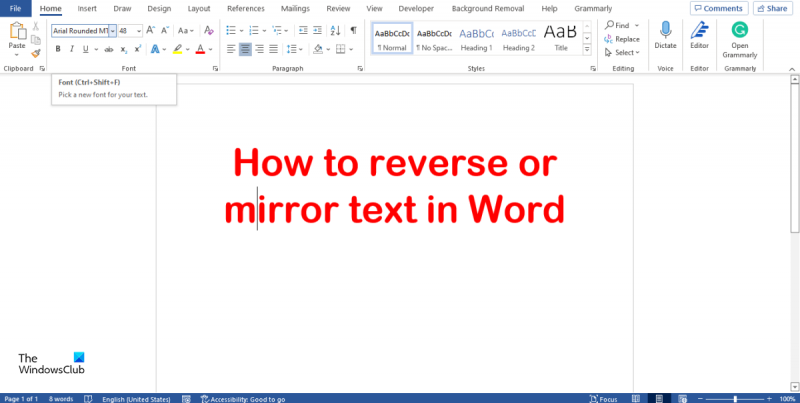Tekst omdraaien in Word is een geweldige manier om gespiegelde of omgekeerde tekst te maken. Het is gemakkelijk om te doen en er zijn een paar verschillende manieren om dit te doen. In dit artikel laten we u zien hoe u tekst in Word omdraait zodat deze ondersteboven of zijwaarts wordt weergegeven.
Om tekst in Word om te draaien, selecteert u eerst de tekst die u wilt omdraaien. Ga vervolgens naar het tabblad 'Opmaak' en klik op het vervolgkeuzemenu 'Teksteffecten'. Selecteer vanaf daar 'Transformeren' en kies vervolgens de optie 'Horizontaal spiegelen' of 'Verticaal spiegelen'.
U kunt tekst in Word ook spiegelen door de opties 'Tekstrichting' te gebruiken. Selecteer hiervoor de tekst die u wilt spiegelen en ga vervolgens naar het tabblad 'Lay-out'. Klik in het gedeelte 'Tekstrichting' op het vervolgkeuzemenu 'Tekst roteren' en selecteer de optie 'Horizontaal spiegelen' of 'Verticaal spiegelen'.
Dat is alles wat er is! Tekst omdraaien in Word is een snelle en gemakkelijke manier om wat flair aan uw documenten toe te voegen. Probeer het eens en kijk hoe het u kan helpen een uniek tintje aan uw volgende project te geven.
pop-ups eng
Microsoft Word is een programma dat door velen over de hele wereld wordt gebruikt vanwege de functies voor het invoeren en bewerken van documenten en zelfs voor lichte fotobewerking om foto's of bladwijzers te maken. In sommige gevallen hebben gebruikers Microsoft Word gebruikt om hun tekst te spiegelen. In deze les leggen we het uit Tekst spiegelen in Microsoft Word.

Tekst in Word omdraaien of omdraaien
Volg deze stappen om tekst in Word te spiegelen:
- Start Microsoft Word.
- Klik op het tabblad Invoegen, klik op de knop Tekstvak en kies Tekstvak tekenen in het menu.
- Klik met de rechtermuisknop op het tekstvak en kies Vorm opmaken.
- Selecteer het tabblad Vormopties en klik op de knop Effecten.
- Selecteer de optie 3D-rotatie en stel de X-rotatie in op 180 graden.
- Sluit het paneel.
- U zult merken dat uw tekst in het tekstvak gespiegeld is.
launch Microsoft Word .
apphostregistrationverifier.exe
Ga naar Invoegen tabblad en klik Tekstvak knop erin Tekst groep.
Kiezen Tekstvak tekenen uit het menu en teken een tekstvak in het Word-document.
Als het gaat om het spiegelen van afbeeldingen, werkt het niet zonder een tekstvak.
Voer tekst in het tekstvak in en maak deze op.
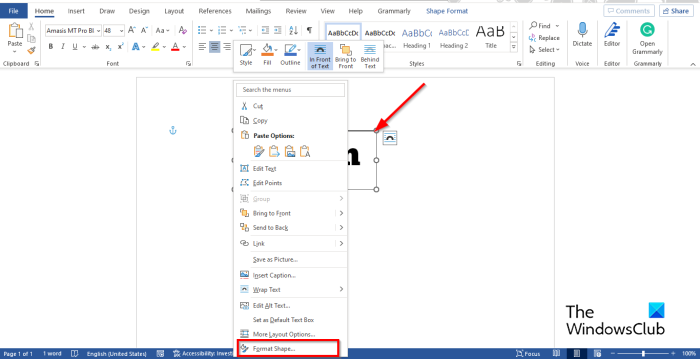
Klik vervolgens met de rechtermuisknop op het tekstvak en selecteer Formulier opmaken vanuit het contextmenu.
A Vorm opmaken paneel verschijnt aan de rechterkant.
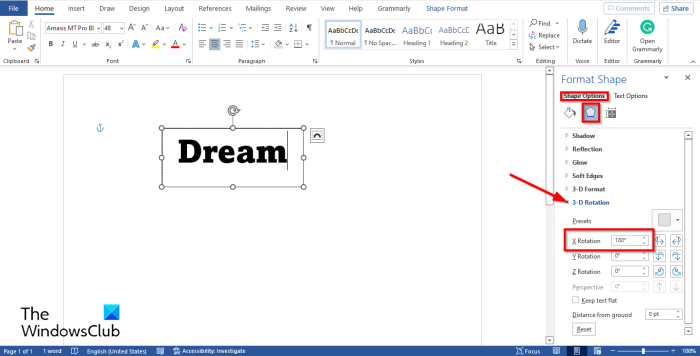
Selecteer Formulier opties tabblad
Selecteer nu Gevolgen Knop, de knop die in het midden zit.
Selecteer 3D-rotatie optie en kom erachter X-rotatie Naar 180 graden.
Dichtbij Vorm opmaken Bestaan.
zet windows phone over naar iphone
U zult merken dat uw tekst in het tekstvak gespiegeld is.
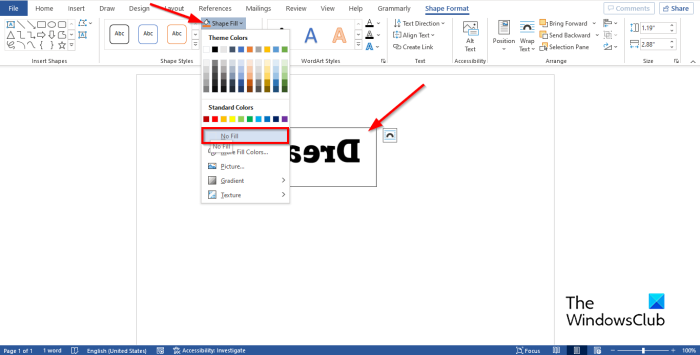
Als u de gearceerde kleur in het tekstvak wilt verwijderen, klikt u op het tekstvak en gaat u naar Formulier Formaat tabblad en klik Een vorm vullen knop erin Vorm stijlen groeperen en selecteren Zonder vulling vanuit het contextmenu.
hoe googleupdate exe op de witte lijst te zetten
U kunt ook de omtrek van het tekstvak verwijderen, zodat het tekstvak niet met de tekst wordt weergegeven wanneer u erop klikt.
druk op vorm omtrek knop en selecteer Geen overzicht .
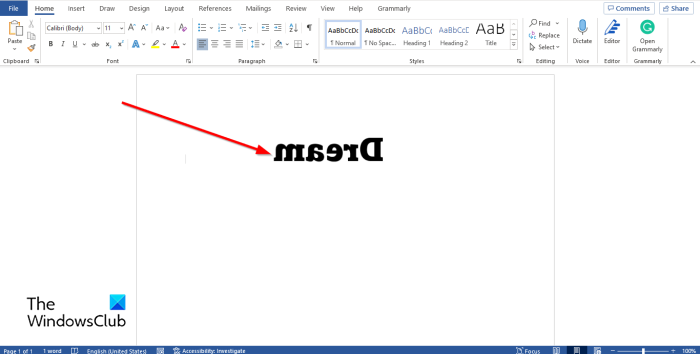
Klik buiten het tekstvak om het volledige spiegelbeeld te zien. Als u in het tekstveld klikt, ziet de afbeelding er goed uit om te bewerken.
Hoe tekst in een tabel in Word spiegelen?
Volg deze stappen als u tekst in een tabel wilt spiegelen:
- Klik op een lege cel in de tabel.
- Ga vervolgens naar het tabblad Lay-out en klik op de knop Tekstrichting totdat de tekst 180 graden draait.
Hoe heet een spiegelletter?
Spiegelschrift wordt ook wel omgekeerd schrijven of omgekeerd schrijven genoemd. Dit is wanneer mensen woorden achterstevoren of ondersteboven schrijven. Microsoft Word heeft functies voor het terugdraaien van tekst.
Hoe spiegelschrift te repareren?
In Microsoft Word werkt tekstspiegeling alleen als de tekst in een tekstvak staat. Als de kans bestaat dat u tekst in een tekstvak wilt omdraaien, doet u het volgende:
- Klik met de rechtermuisknop op het tekstvak en kies Vorm opmaken.
- Selecteer het tabblad Vormopties en klik op de knop Effecten.
- Selecteer de optie 3D-rotatie en stel de X-rotatie in op 0 graden.
- Sluit het paneel.
LEZEN : Een kalender maken in Microsoft Word
We hopen dat deze gids u zal helpen begrijpen hoe u tekst in Microsoft Word kunt spiegelen.